Correggi l'errore 45 su Windows in questo modo

Ricevi il messaggio di errore Attualmente, questo dispositivo hardware non è collegato al computer (Codice 45)? Non allarmarti, questo post è pensato proprio per te.
Diversi dispositivi periferici possono essere collegati al PC come USB, mouse, tastiera e altri dispositivi collegati via USB. Il codice errore 45 appare in particolare su PC Windows 10 quando il sistema operativo non riesce a comunicare con questi dispositivi.
L’errore implica che il dispositivo hardware collegato non viene riconosciuto da Windows, da qui il messaggio d’errore.
Tuttavia, questo errore può essere causato anche da chiavi di registro di Windows danneggiate, driver di dispositivo obsoleti o hardware difettoso.
Se Bluetooth non rileva dispositivi su Windows, è possibile che Bluetooth non funzioni a causa di problemi hardware.
Per risolvere il problema, ti consigliamo di controllare i tuoi driver e installare gli aggiornamenti più recenti. Se non riesci ancora ad aggiungere dispositivi Bluetooth al tuo PC, potresti riuscire a risolvere il problema utilizzando lo strumento di risoluzione dei problemi integrato.
Utilizzare un adattatore USB può anche essere una grande soluzione alternativa a questo problema, quindi assicurati di considerarlo anche.
10 soluzioni per risolvere l’errore Codice 45
1. Esegui una scansione DISM
-
Digita cmd nella barra di ricerca Windows e clicca su Esegui come amministratore per avviare il Prompt dei comandi con diritti completi.
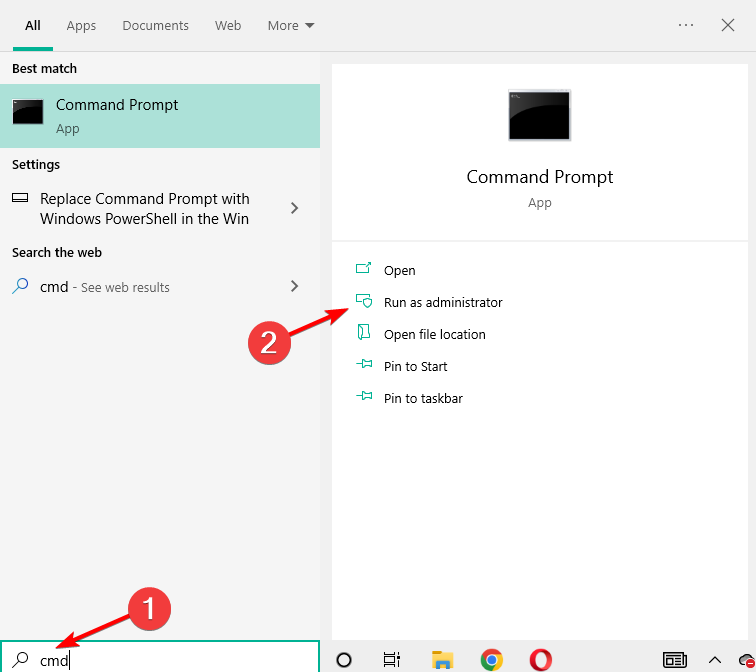
-
Una volta aperto il Prompt dei comandi, inserisci il seguente comando:
DISM /Online /Cleanup-Image /RestoreHealth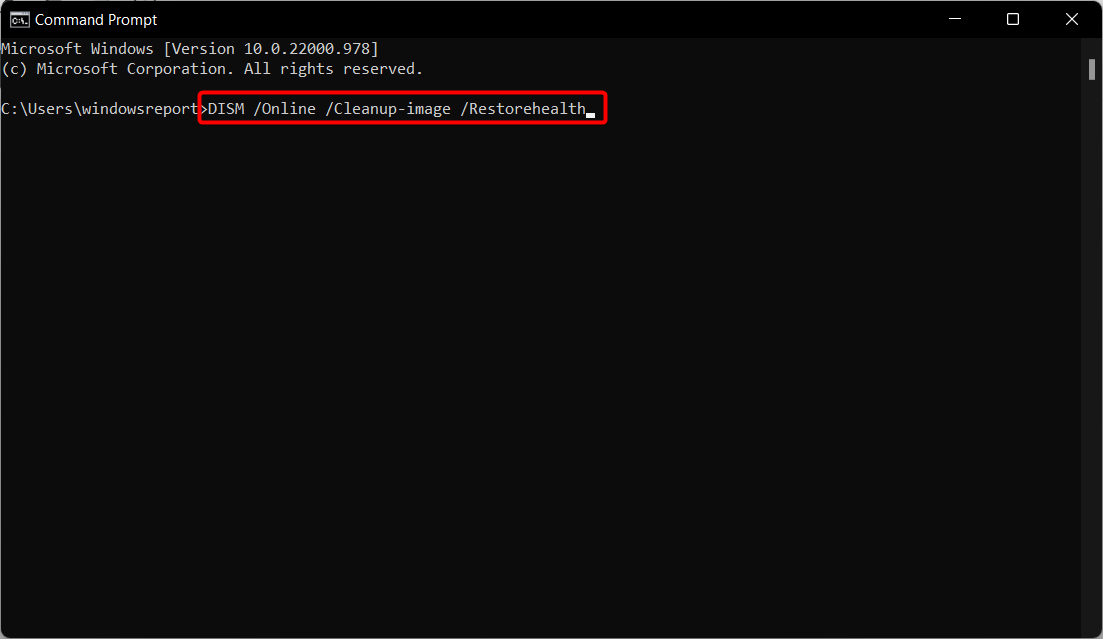
- Premi Invio per eseguire il comando.
- La scansione DISM inizierà ora. Questa scansione può richiedere circa 20 minuti o più, quindi non interferire o interrompere.
- Quando la scansione è completata, controlla se il problema persiste.
Se il metodo precedente non ha risolto il problema per te, forse potresti voler provare a eseguire una scansione DISM per risolvere l’errore “Questo dispositivo hardware non è collegato al computer”. È abbastanza semplice da fare e puoi farlo seguendo i passaggi sopra.
Una volta completata la scansione, la tua installazione dovrebbe essere riparata e il problema scomparirà.
Se la scansione DISM fallisce, ci sono diverse cose che puoi fare per risolverlo. Puoi controllare il tuo antivirus, pulire i componenti dell’immagine di sistema e altro. Se riscontri questo problema, occupati prima di quello e poi passa agli altri passaggi della soluzione.
2. Aggiorna i driver
-
Fai clic con il pulsante destro del mouse sul pulsante Start e seleziona Gestione dispositivi dall’elenco.
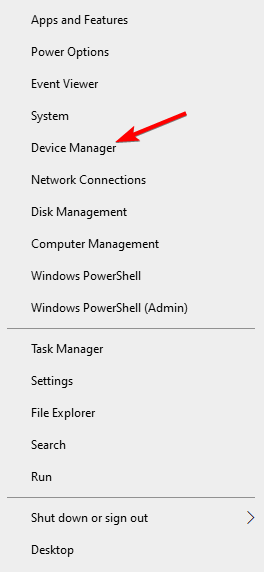
-
Clicca sulla categoria Controller USB per espanderla. Fai clic con il pulsante destro del mouse sul driver interessato e clicca su Aggiorna driver.
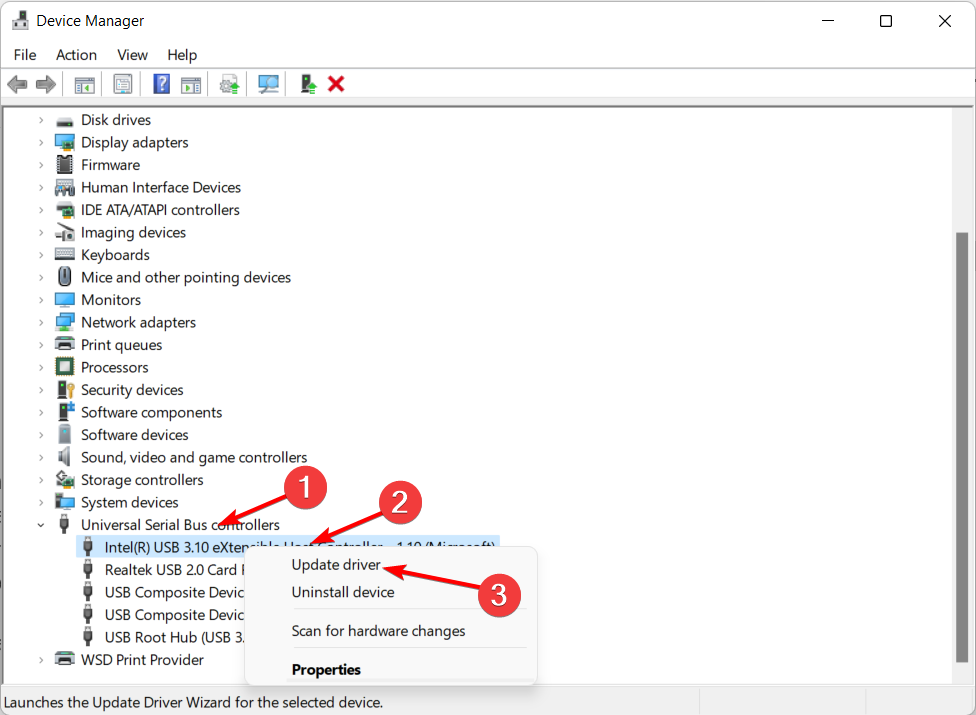
-
Scegli l’opzione Cerca automaticamente i driver e poi riavvia il PC una volta completato il processo.
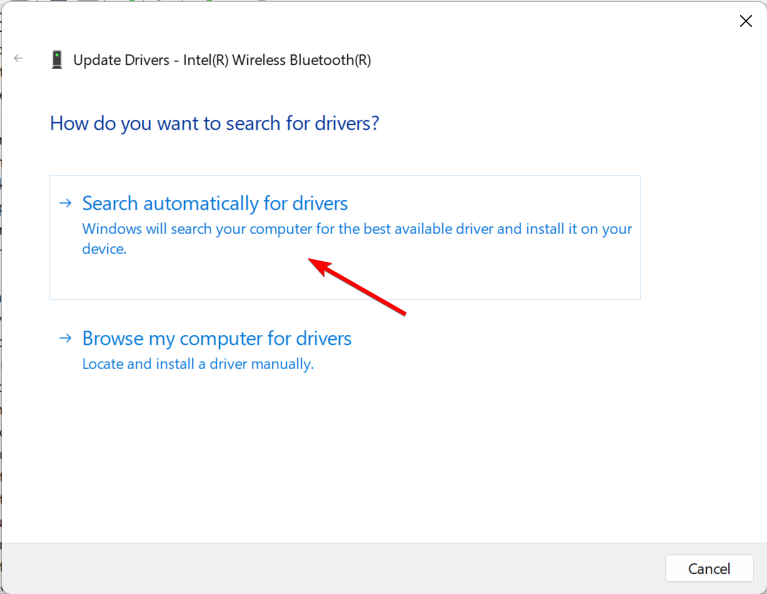
Va bene, ma aggiornare manualmente tutti i driver può essere un compito noioso. Questo lavoro è molto più veloce e facile se utilizzi una soluzione di terze parti che aggiorna e ripara automaticamente i tuoi driver.
Questi strumenti sono particolarmente facili da usare ed efficaci, quindi otterrai risultati massimi con poco o nessuno sforzo da parte tua.
3. Esegui Windows Update
-
Premi Windows + I, quindi fai clic su Aggiornamento e sicurezza.
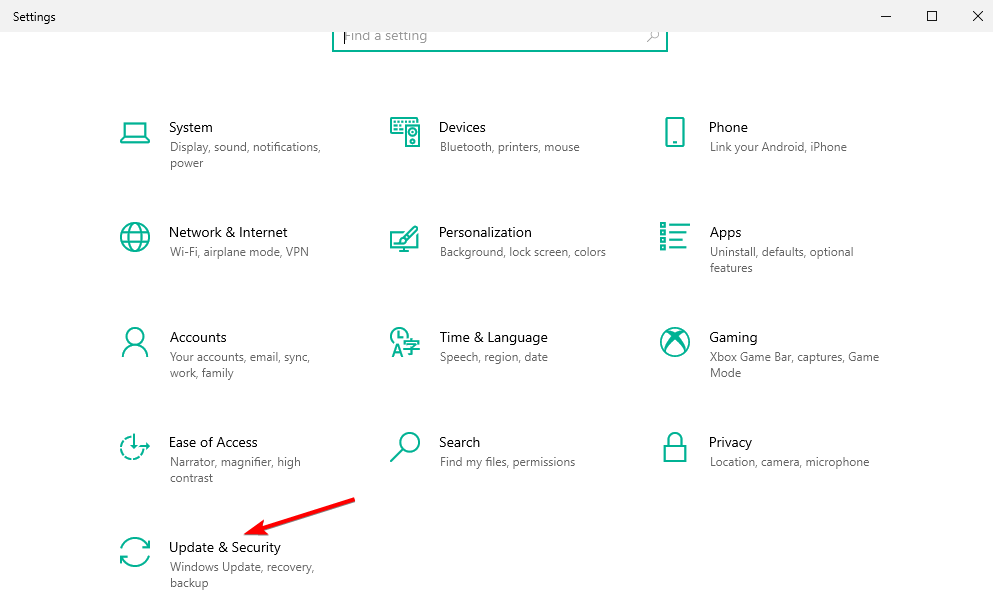
-
Fai clic sul pulsante Controlla aggiornamenti.
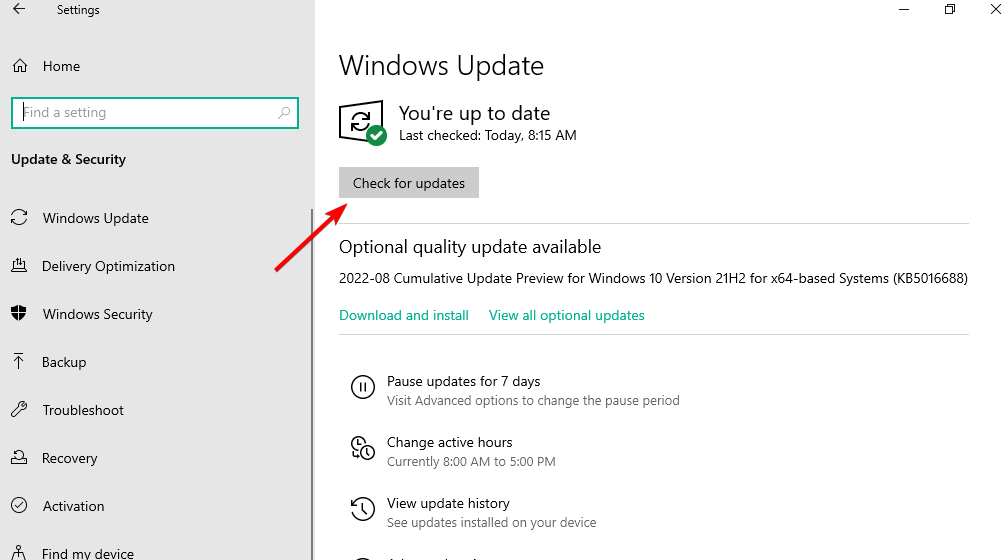
- Dopo che l’aggiornamento è completato, riavvia il tuo PC Windows.
Inoltre, puoi risolvere il problema dell’errore codice 45 aggiornando il tuo sistema operativo Windows 10 all’ultima versione.
Microsoft rilascia costantemente aggiornamenti per Windows per migliorare la stabilità del sistema e risolvere vari problemi ed errori associati all’errore di avvio. Segui i passaggi sopra per aggiornare il sistema operativo Windows 10.
4. Ripara il registro di sistema
-
Vai su Start, digita cmd e fai clic su Esegui come amministratore per avviare Prompt dei comandi.
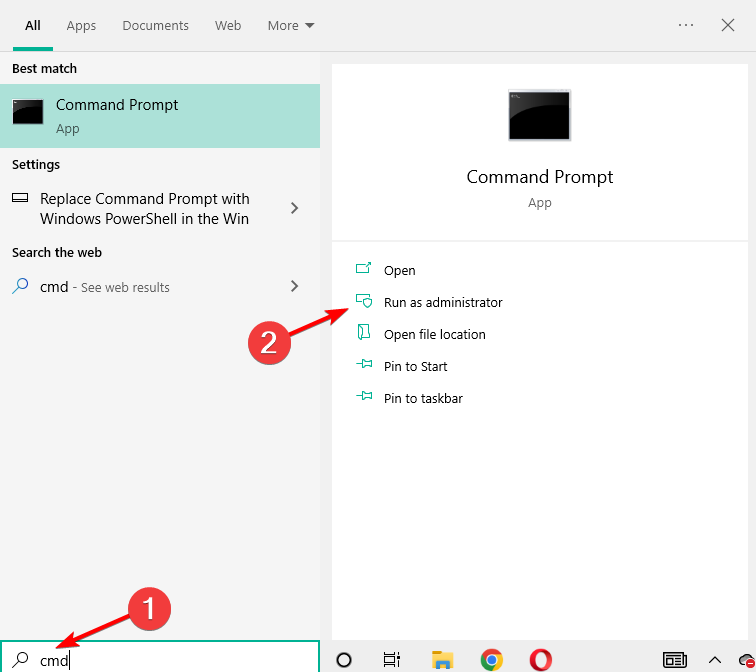
-
Digita il seguente comando e premi Invio:
sfc /scannow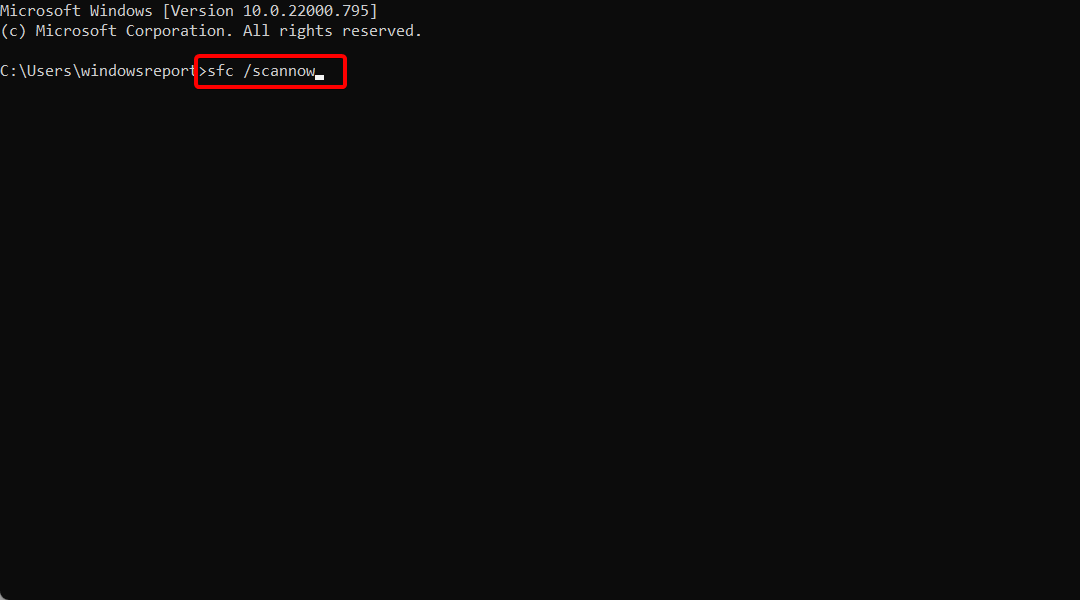
- Attendi il completamento del processo di scansione e poi riavvia il computer. Tutti i file corrotti verranno sostituiti al riavvio.
Il modo più semplice per riparare il registro di Windows è utilizzare uno strumento di riparazione dedicato. In alternativa, puoi anche utilizzare il Controllo file di sistema di Microsoft per controllare la corruzione dei file di sistema.
Il Controllo file di sistema verifica l’integrità di tutti i file di sistema e ripara i file problematici quando possibile.
Scopri di più su questo argomento
- Come risolvere il problema del Bluetooth che non funziona in Windows 11
- Qualcosa è andato storto, il tuo dispositivo non è riuscito a connettersi errore [Correggi]
- Correzione completa: telefono Android non riconosciuto da PC [Windows 10/11]
- Correggi: ricollega l’errore del tuo disco su Windows 10/11
5. Disinstalla e reinstalla il driver
-
Fai clic con il pulsante destro del mouse sul pulsante Start e seleziona Gestione dispositivi.
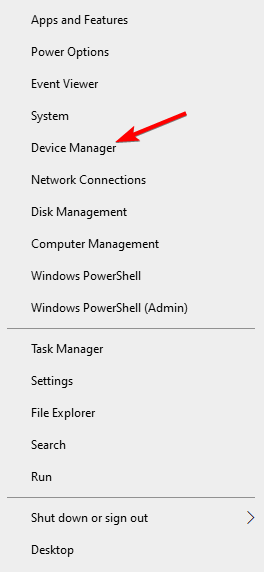
-
Clicca sulla sezione Controller USB per espanderla. Fai clic con il pulsante destro del mouse sul driver interessato e clicca su Aggiorna driver.
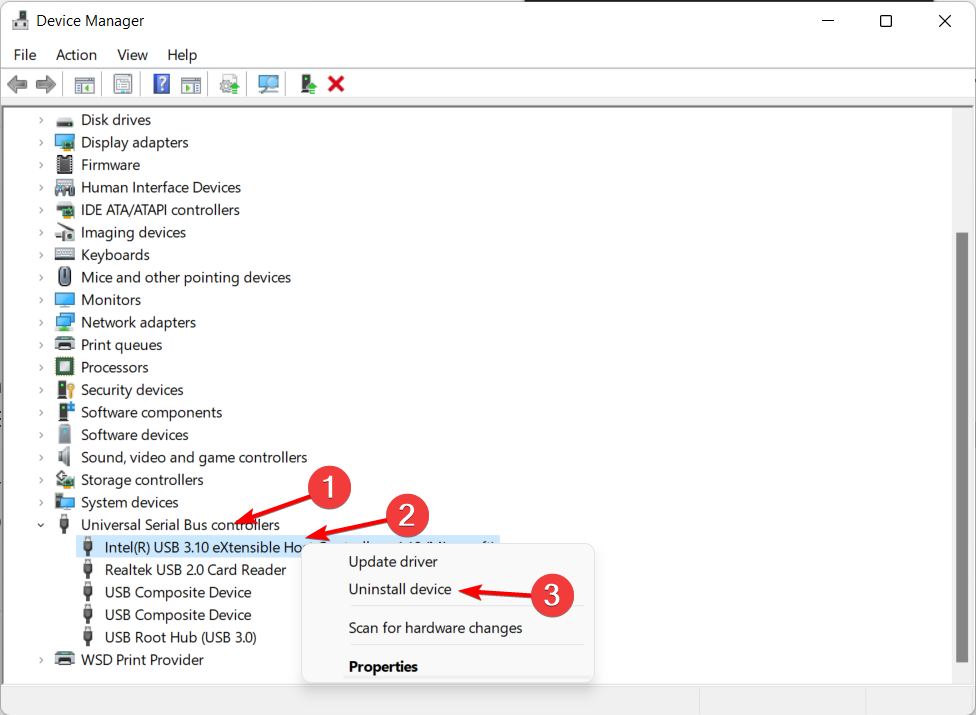
- Riavvia il tuo PC successivamente. Windows rileva automaticamente il cambiamento nell’hardware e reinstalla il driver.
- In alternativa, scarica e installa il driver dell’hardware dal sito ufficiale del produttore o dal centro di download dei driver Microsoft.
Gli utenti di Windows hanno segnalato di essere riusciti a risolvere il problema dell’errore codice 45 utilizzando questa soluzione, quindi assicurati di provarla.
6. Sostituisci il dispositivo USB
Se continui a riscontrare il problema dell’errore codice 45 dopo aver provato tutte le correzioni sopra, è probabile che il dispositivo possa essere difettoso.
Alcuni dispositivi hardware non sono autentici e, di conseguenza, non durano a lungo. Puoi riparare il dispositivo difettoso se hai buone conoscenze tecniche o considera di consultare un ingegnere informatico per aiutarti a ripararlo.
Tuttavia, ti consigliamo di acquistare un nuovo dispositivo USB e installarlo normalmente sul tuo PC Windows.
Questo impedirà l’errore Attualmente questo dispositivo hardware non è collegato al computer. (codice 45) ** sul tuo PC.
Ecco alcune soluzioni aggiuntive che potresti provare:
- Ricollega il dispositivo problematico: Assicurati che la connessione sia sicura e testalo su un altro computer.
- Esegui gli strumenti di risoluzione problemi di Windows: Usa lo strumento di risoluzione problemi Hardware e Dispositivi.
- Disabilita e poi riabilita il dispositivo: Usa il Gestore dispositivi per disabilitare e riabilitare il dispositivo.
- Esegui il Controllo file di sistema (SFC): Usa lo strumento SFC per eseguire la scansione e riparare i file di sistema danneggiati.
- Esegui CHKDSK: Usa il comando CHKDSK per controllare il filesystem e lo stato degli hard disk di sistema.
Ci piacerebbe sapere se queste soluzioni ti hanno aiutato. Facci sapere la tua esperienza lasciando il tuo commento nella sezione sottostante.













